ps制作山河拱手为君一笑古风签名
2022-12-25 16:01:53
来源/作者: /
己有:21人学习过
一字一个图层, 这样好更改一些
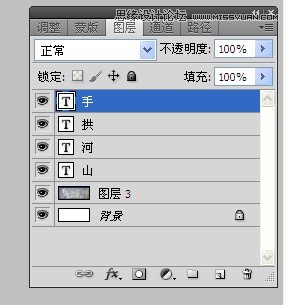
然后打上小字跟英文, 打字我是用的方正黄草简体和玉书坊米蒂字体, 小字中文是方正稚艺简体, 英文是04_b8

ctrl+j 把英文图层都复制一份
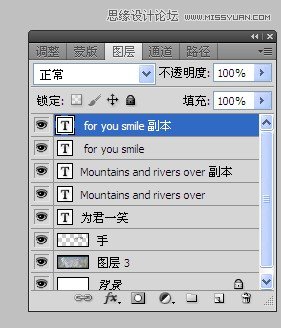
然后动态模糊, 数值默认, 合并所有字体图层
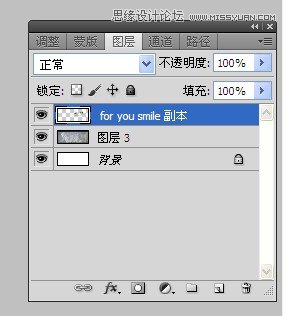
叠如花纹素材, 创建剪贴蒙版
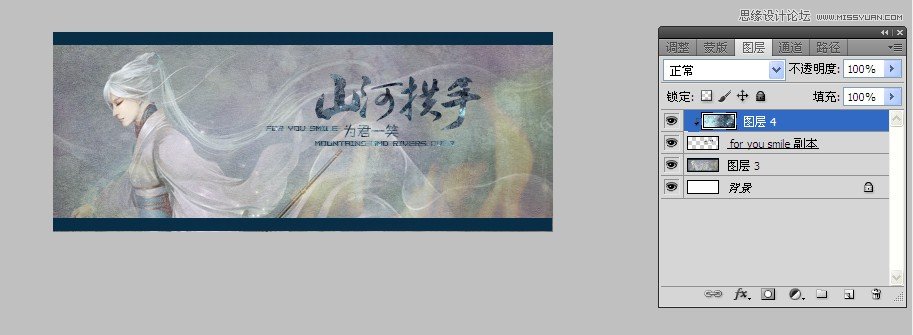
突然发现忘了署名, 释放剪贴蒙版, 加上署名, 合并字体图层, 再创建剪贴蒙版
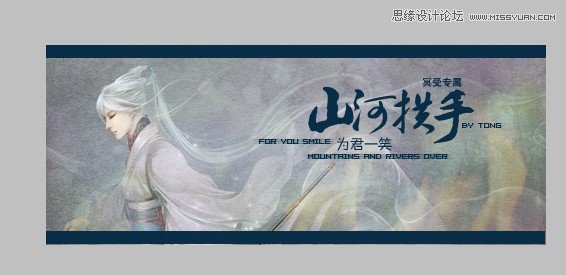
花纹发现不喜欢, 于是换了一个。

最终效果!

下面发素材
上一篇:ps给水乡照片添加水墨感



























